Categorie: Ontwerp & Aanpassing•Leestijd: 4 min leestijd
Hoe Branding Wijzigen in Carousel Maker
Complete stapsgewijze handleiding voor het wijzigen van branding in Carousel Maker, inclusief het toevoegen van logo's, aanpassen van persoonlijke en bedrijfsgegevens, en zorgen voor merkconsistentie in je carrousels.
carousel brandinglogo aanpassingbedrijfs brandingpersoonlijke brandingsocial media brandingprofessionele carrouselsmerk consistentie
Laatst bijgewerkt: 25-8-2025
Hoe Branding Wijzigen 🎨
Stap 1: Toegang Branding Instellingen 🔧
- Open de carousel editor
- Zoek naar het Branding Instellingen paneel in de linkerzijbalk
- Het paneel toont een schakelaar icoon en "Branding Instellingen" tekst
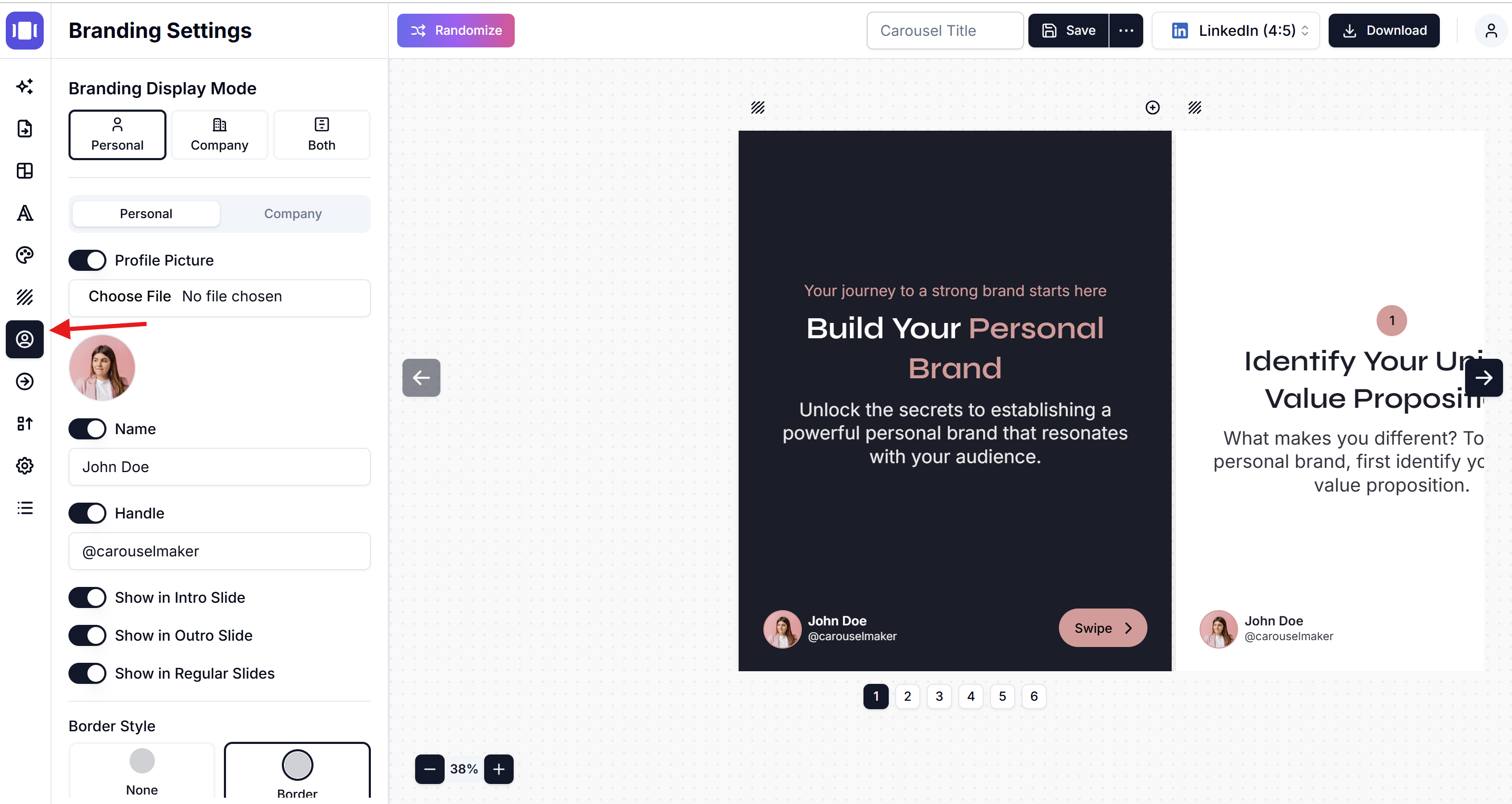
Stap 2: Kies Branding Weergave Modus 🎯
Selecteer een van de drie opties:
- Persoonlijk 👤: Toont je profiel en persoonlijke details
- Bedrijf 🏢: Toont bedrijfslogo en zakelijke informatie
- Beide 👥: Toont zowel persoonlijke als bedrijfs branding
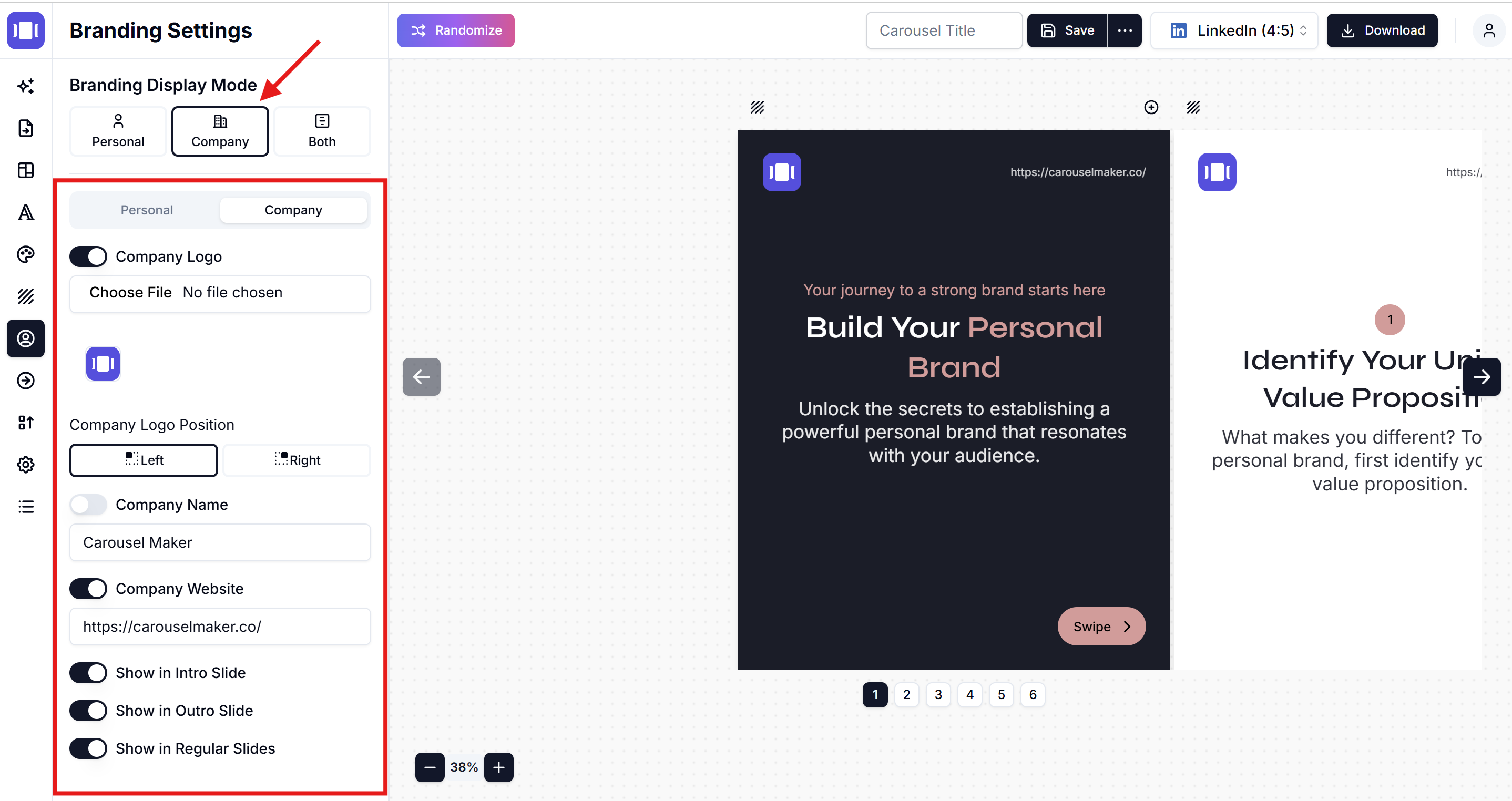
Stap 3: Configureer Persoonlijke Branding 👤
Voeg Profielfoto Toe 📸
- Zet Profielfoto AAN
- Klik Bestand Kiezen
- Selecteer je profielafbeelding
- Afbeelding verschijnt in de preview
Stel Persoonlijke Details In ✏️
- Zet Naam AAN
- Voer je naam in het tekstveld in
- Zet Handle AAN
- Voer je social media handle in (bijv. @gebruikersnaam)
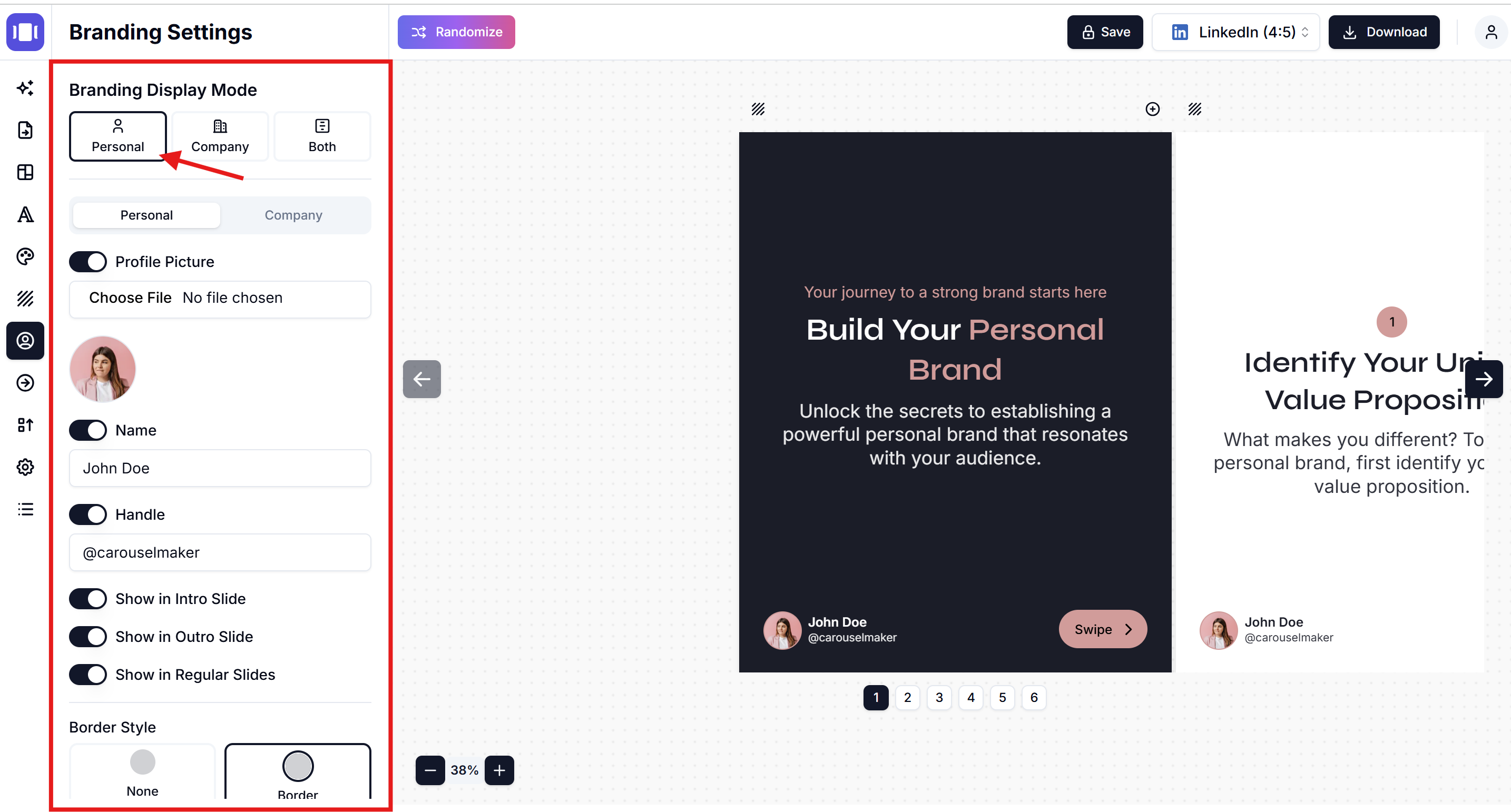
Kies Waar Persoonlijke Branding te Tonen 📍
- Toon in Intro Slide: Zet AAN om op eerste slide te tonen
- Toon in Outro Slide: Zet AAN om op laatste slide te tonen
- Toon in Gewone Slides: Zet AAN om op content slides te tonen
Stap 4: Configureer Bedrijfs Branding 🏢
Voeg Bedrijfslogo Toe 🎨
- Zet Bedrijfslogo AAN
- Klik Bestand Kiezen
- Upload je bedrijfslogo
- Kies logo positie: Links of Rechts
Stel Bedrijfsgegevens In 📝
- Zet Bedrijfsnaam AAN
- Voer je bedrijfsnaam in
- Zet Bedrijfswebsite AAN
- Voer je website URL in (inclusief https://)
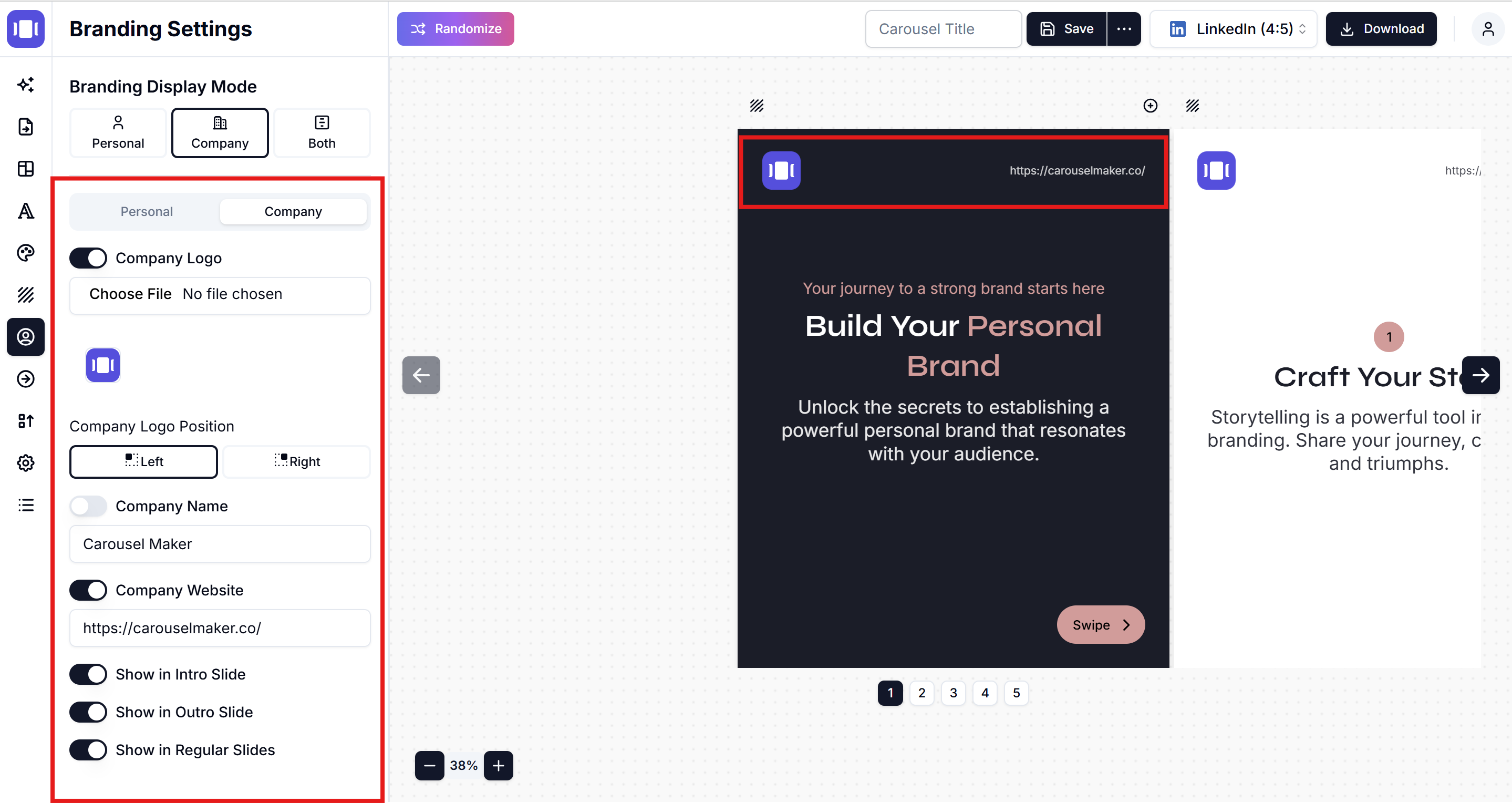
Kies Waar Bedrijfs Branding te Tonen 📍
- Toon in Intro Slide: Zet AAN voor eerste slide
- Toon in Outro Slide: Zet AAN voor laatste slide
- Toon in Gewone Slides: Zet AAN voor content slides
Stap 5: Pas Randstijl Aan 🖼️
- Ga naar Randstijl sectie
- Kies tussen:
- Geen: Geen rand rond branding elementen
- Rand: Voegt rand toe rond profiel/bedrijfsinfo
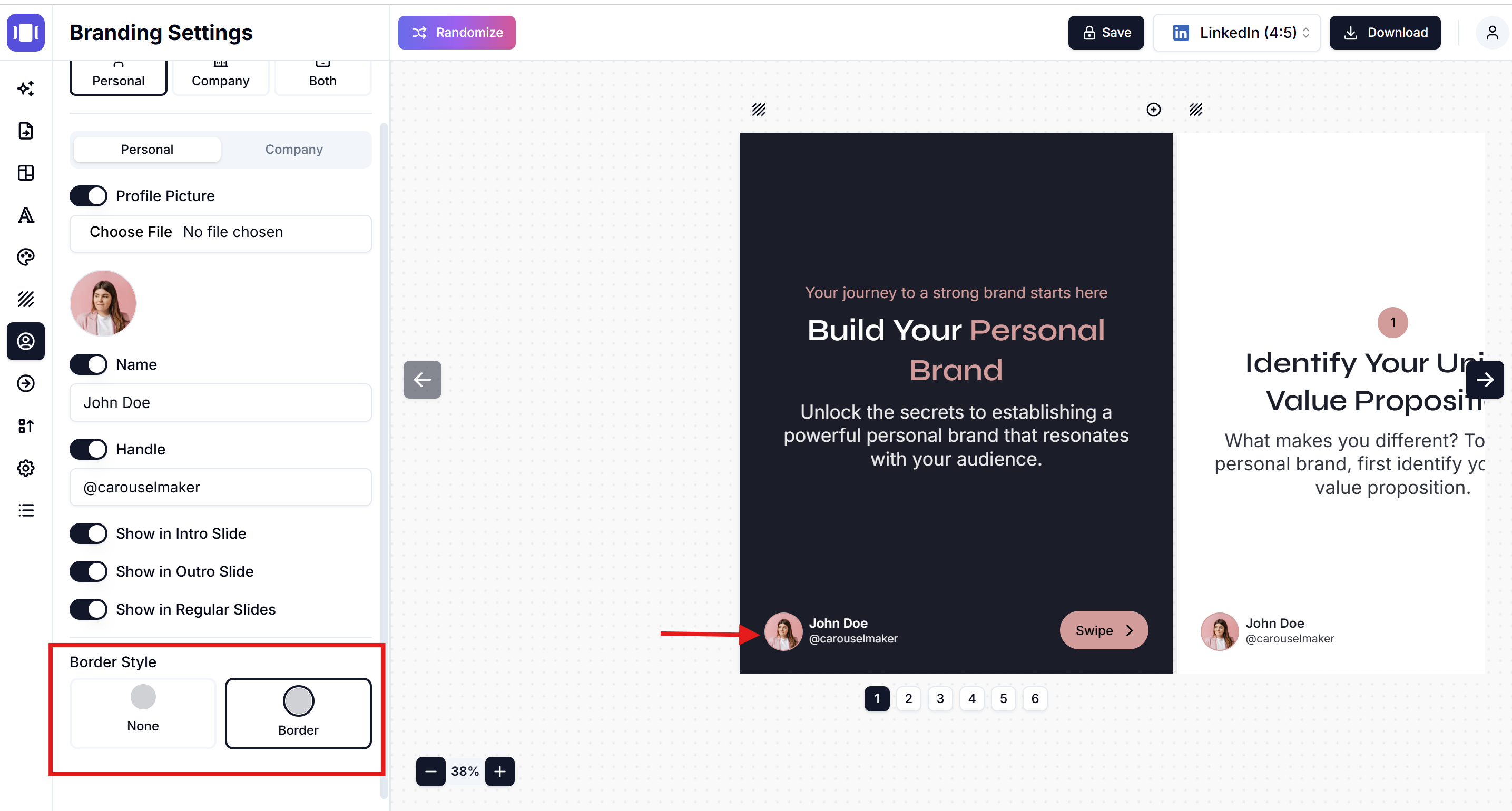
Stap 6: Bekijk en Opslaan ✅
- Controleer de carousel preview aan de rechterkant
- Gebruik Randomize knop om verschillende configuraties te testen
- Klik Opslaan wanneer tevreden met branding setup
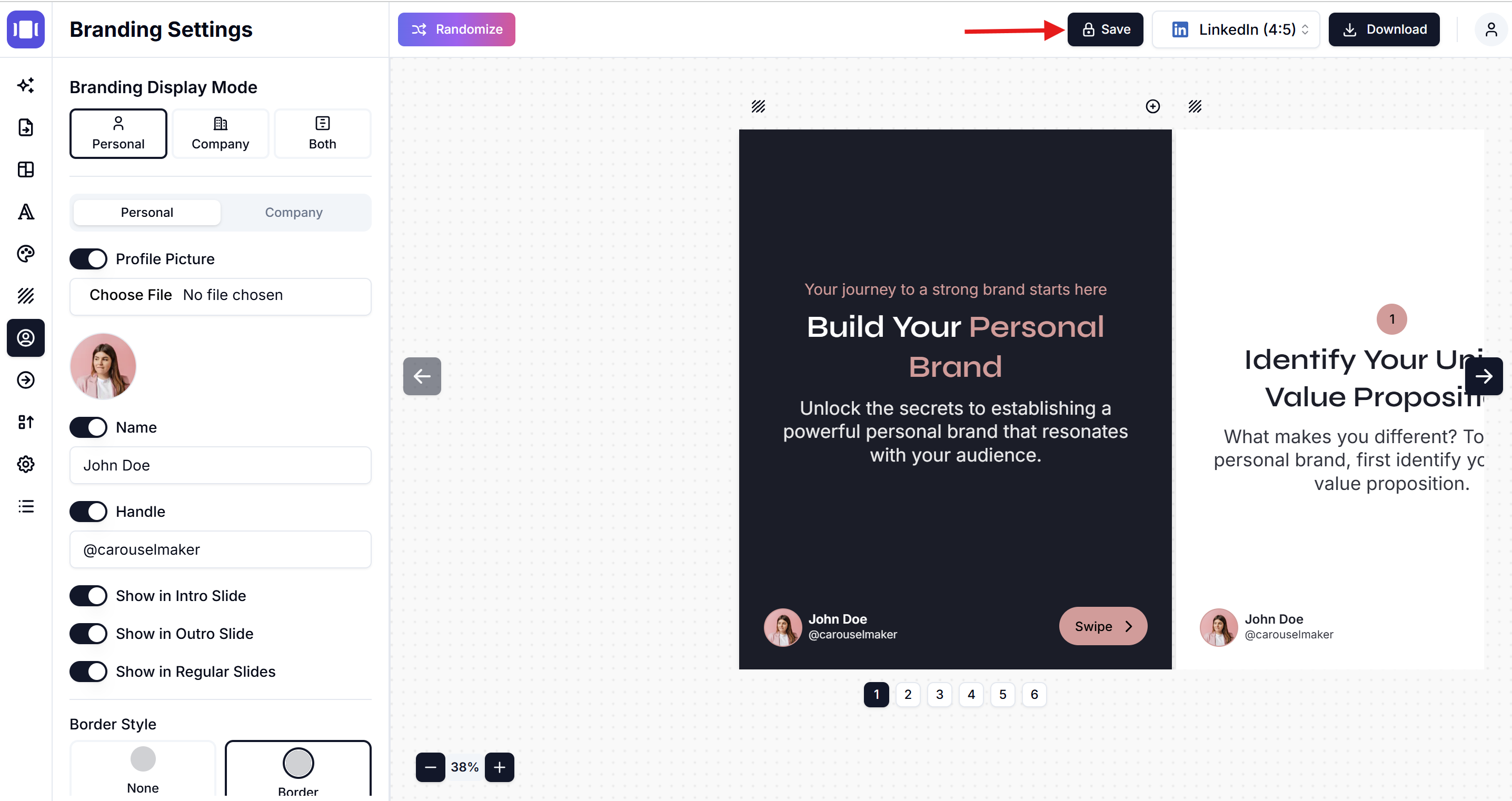
Tips 💡
- Gebruik hoogkwaliteit afbeeldingen voor logo's en profielfoto's
- Houd tekst beknopt voor betere leesbaarheid
- Test verschillende slide plaatsingen voor optimale zichtbaarheid
- Behoud consistente branding over alle carrousels
Probleemoplossing
Afbeelding uploadt niet? 🚫
- Controleer bestandsgrootte (houd onder 5MB)
- Gebruik ondersteunde formaten (JPG, PNG, GIF)
Branding wordt niet getoond? ❓
- Zorg ervoor dat schakelaars AAN staan
- Controleer of je de juiste weergave modus hebt geselecteerd
- Verifieer dat slide plaatsings instellingen zijn ingeschakeld
Related Articles
Achtergrondafbeeldingen Toevoegen aan Carousel Slides: Complete Ontwerp Gids
Leer hoe je prachtige achtergrondafbeeldingen toevoegt aan carousel slides. Stapsgewijze tutorial voor het aanpassen van slide achtergronden met professionele ontwerp tips voor LinkedIn, Instagram & TikTok carrousels.
•Leestijd: 3 min leestijd
Hoe Afbeeldingen Toevoegen aan Slides
Stapsgewijze handleiding om afbeeldingen toe te voegen en aan te passen in je carousel slides
•Leestijd: 4 min leestijd
Pas Lettertypen en Typografie Aan
Leer hoe je lettertypen, groottes en tekststijlen wijzigt in je carrousels
•Leestijd: 2 min leestijd